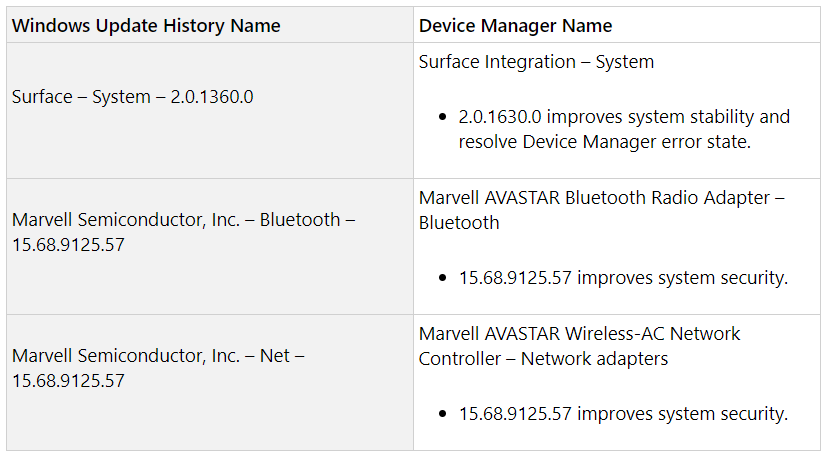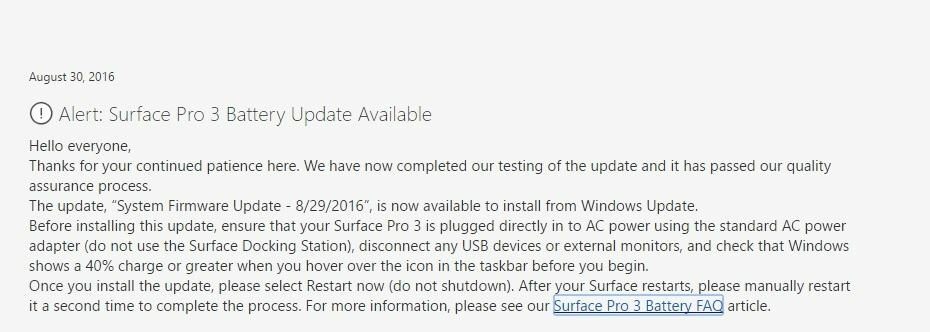Diese Software hält Ihre Treiber am Laufen und schützt Sie so vor gängigen Computerfehlern und Hardwarefehlern. Überprüfen Sie jetzt alle Ihre Treiber in 3 einfachen Schritten:
- DriverFix herunterladen (verifizierte Download-Datei).
- Klicken Scan starten um alle problematischen Treiber zu finden.
- Klicken Treiber aktualisieren um neue Versionen zu erhalten und Systemstörungen zu vermeiden.
- DriverFix wurde heruntergeladen von 0 Leser in diesem Monat.
Microsoft Surface Pro 3 ist eines der beliebtesten Geräte von Microsoft, und vor kurzem hat dieses Gerät ein Firmware-Update erhalten, aber es scheint, dass Benutzer beschweren sich über die Anzahl der Probleme, die nach dem Firmware-Update aufgetreten sind. Schauen wir also, ob es eine Möglichkeit gibt, diese zu beheben Probleme.
Benutzer haben eine Reihe von Problemen wie Blue Screen of Death-Fehler gemeldet, wie z DRIVER_POWER_STATE_FAILURE BSOD, Probleme mit dem Energiesparmodus wie lange Boot- oder Aufwachzeiten aus dem Energiesparmodus und zufällige Neustarts von Surface Pro 3.
Wie Sie sehen, sind dies alles Probleme, die Ihre Benutzererfahrung ernsthaft beeinträchtigen und Ihr Gerät fast unbrauchbar machen können. Dies ist besonders wichtig, wenn Sie Ihr Gerät für Arbeits- oder Schulprojekte verwenden, da diese Probleme Ihre Leistung und Systemstabilität ernsthaft beeinträchtigen. Trotz dieser schwerwiegenden Probleme gibt es eine Lösung, die die meisten dieser Probleme beheben sollte.
So beheben Sie Surface Pro 3-Probleme nach dem Firmware-Update vom Januar 2016
Lösung – Setzen Sie den Treiber für die Surface-Stifteinstellungen auf die ältere Version zurück
Laut den Benutzern scheint das Firmware-Update vom 19.01.2016 einige Probleme mit dem Surface Pen verursacht zu haben caused Einstellungstreiber und dies ist der Hauptschuldige für Blue Screen of Death-Fehler, Probleme mit dem Schlafmodus und Zufall startet neu. Die gute Nachricht ist, dass Sie dies leicht beheben können, indem Sie einfach den Surface Pen Settings-Treiber auf die ältere Version zurücksetzen. Befolgen Sie dazu diese Anweisungen:
- Klicken Sie mit der rechten Maustaste auf das Startmenü-Symbol und wählen Sie Geräte-Manager aus dem Menü.
- Wenn der Geräte-Manager geöffnet wird, suchen und erweitern Sie den Abschnitt Human Interface Devices.
- Suchen Sie die Surface Pen-Einstellungen und doppelklicken Sie darauf.
- Gehen Sie zur Registerkarte Treiber, um die Version des Treibers anzuzeigen.
- Wenn die Treiberversion 10.0.302.0 ist, klicken Sie auf die Schaltfläche Rollback Driver und befolgen Sie die Schritte zum Installieren der Version 4.0.112.1 des Treibers.
- Nachdem die ältere Version des Treibers installiert wurde, starten Sie Ihr Surface Pro 3 neu.
Bisher arbeitet Microsoft an einer besseren Lösung, aber Microsoft-Beamte schlagen vor, dass das Zurücksetzen der Surface-Stifteinstellungen die bisher beste Lösung ist, also stellen Sie sicher, dass Sie es ausprobieren.